WordPress ile görüntüleme başına ödemeli bir site oluşturmak, içeriğinizden doğrudan para kazanmanıza olanak tanır.
İçeriğinize erişimi bu şekilde sattığınızda, daha fazla kâr elde edersiniz, bu nedenle akıllıca bir iş hamlesi olabilir. Birçok web sitesinin bu stratejiyi kullanarak başarılı bir iş kurduğunu gördük.
Bu makalede, WordPress’te görüntüleme başına ödeme sitesi kurma adımlarında size rehberlik edeceğiz.
İçeriğinizi doğrudan kullanıcılara nasıl satacağınızı öğrenecek, sıkı çalışmanızdan maksimum gelir elde ederken onlara özel erişim sağlayacaksınız.
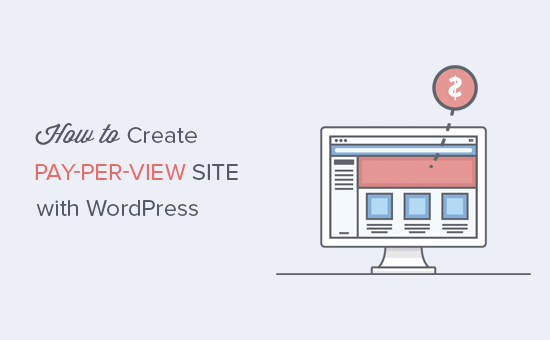
İzleme Başına Ödeme Yapan Web Siteleri Nasıl Çalışır?
Blogunuzda reklam göstermek ve satış ortaklığı bağlantıları eklemek de dahil olmak üzere internetten para kazanmanın birçok yolu vardır.
Ancak, bu yöntemlerin çoğu üçüncü tarafları içerir, bu da genellikle kârdan bir pay kaybettiğiniz anlamına gelir. Üçüncü taraf platformlara fahiş ücretler ödedikleri için zorlanan birçok işletme gördük.
Görüntüleme başına ödeme modeli, içeriği doğrudan kullanıcılara satmanıza olanak tanır, böylece kazandığınız paranın daha fazlasını elinizde tutabilirsiniz.
Görüntüleme başına ödemeli bir web sitesi oluşturmanın birçok farklı yolu vardır, böylece sizin için en uygun fiyatlandırma ve dağıtım modelini seçebilirsiniz.
Örneğin, şunları yapabilirsiniz:
- WordPress’te dijital indirmeler satın.
- Üyelere sınırsız erişim sağlayan günlük, haftalık veya yıllık geçiş kartları oluşturun.
- İçeriği bir kerede yayınlamak yerine otomatik olarak damlatan planlar oluşturun.
Görüntüleme Başına Ödeme Web Sitesi Oluşturmak İçin Neye İhtiyacınız Var?
Öncelikle bir alan adına ve bir web barındırma hesabına ihtiyacınız olacak.
Alan adı, kullanıcılarınızın web sitenize ulaşmak için tarayıcılarına yazacakları şeydir, örneğin www.wpbeginner.com. Web barındırma, tüm web sitesi dosyalarınızın depolanacağı yerdir.
Normalde bir alan adının yıllık maliyeti 14,99 ABD dolarıdır ve web barındırma planları aylık 7,99 ABD dolarından başlar (genellikle yıllık olarak ödenir).
Yeni başlıyorsanız veya kısıtlı bir bütçeniz varsa bu çok fazla.
Neyse ki Bluehost, WPBeginner kullanıcılarına ücretsiz bir alan adı ve web barındırma planlarında %83’e varan indirim sunuyor. Aylık 1,99 $ ile başlayabilirsiniz.
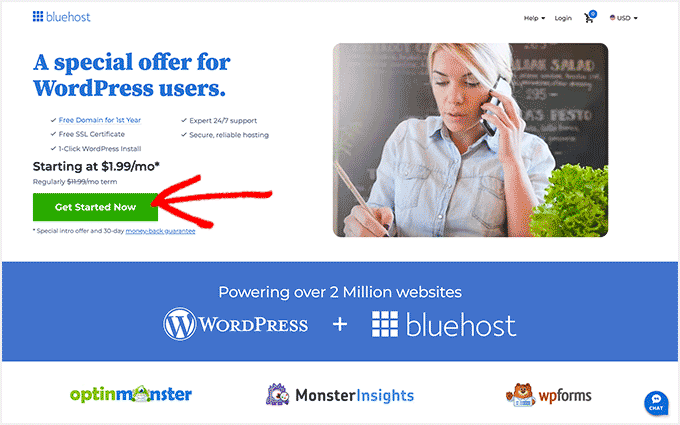
Bluehost en büyük barındırma şirketlerinden biridir ve resmi olarak önerilen bir WordPress barındırma sağlayıcısıdır.
WPBeginner okuyucularına cömert bir indirim ve ücretsiz bir alan adı sunan Hostinger‘ı da öneriyoruz.
WordPress gezegendeki en popüler web sitesi kurucusudur, bu yüzden görüntüleme başına ödeme web sitenizi yapmak için onu kullanacağız. Daha da iyisi, Bluehost’a kaydolursanız, WordPress’i sizin için otomatik olarak yükleyeceklerdir.
Farklı bir barındırma sağlayıcısı kullanıyorsanız, adım adım talimatlar için WordPress’in nasıl kurulacağına ilişkin kılavuzumuza bakın.
Bir WordPress web siteniz olduğunda, bunu nasıl görüntüleme başına ödemeli bir siteye dönüştürebileceğinize ve çevrimiçi para kazanabileceğinize bakalım.
MemberPress ile WordPress’te Görüntüleme Başına Ödeme Sitesi Oluşturma
Görüntüleme başına ödemeli bir site oluşturmanın en kolay yolu MemberPress eklentisini kullanmaktır. İçeriği kısıtlamanıza ve görüntüleme başına ödemeli abonelikler satmanıza olanak tanıyan en iyi WordPress üyelik eklentisi olduğunu gördük.
WPBeginner’da, çevrimiçi kurslarımız için ücretsiz bir video üyelik sitesi oluşturmak için kullandık. Daha fazla bilgi için detaylı MemberPress incelememize göz atabilirsiniz.
Öncelikle, MemberPress eklentisini yüklemeniz ve etkinleştirmeniz gerekir. Daha fazla ayrıntı için, bir WordPress eklentisinin nasıl kurulacağına ilişkin adım adım kılavuzumuza bakın.
Etkinleştirmenin ardından MemberPress ” Ayarlar sayfasına gidin ve ardından lisans anahtarınızı girin.

Bu bilgileri MemberPress web sitesindeki hesabınızda bulabilirsiniz. Ayrıca MemberPress’i satın aldığınızda aldığınız e-postada da var.
Bu bilgileri girdikten sonra ‘Lisans Anahtarını Etkinleştir’e tıklayın.
Ardından, izleme başına ödeme sitesinde kredi kartı ödemelerini kolayca kabul etmek için en az bir ödeme ağ geçidi kurmanız gerekir.
MemberPress PayPal, Stripe ve Authorize.net’i destekler. Sitenize bu ödeme ağ geçitlerinden birini eklemek için ‘Ödemeler’ sekmesine tıklayın ve ardından ‘Ödeme Yöntemi Ekle’yi seçin.

Bundan sonra, ‘Ağ Geçidi’ açılır menüsünü açın ve kullanmak istediğiniz ağ geçidini seçin.
MemberPress şimdi bu ödeme ağ geçidini kullanmadan önce yapılandırmanız gereken tüm ayarları gösterecektir. Her ağ geçidinin farklı ayarları vardır. Örneğin aşağıdaki görselde WordPress’e PayPal ödemeleri ekliyoruz.

Ağ geçidini yapılandırdıktan sonra, ayarlarınızı kaydetmek için ‘Seçenekleri Güncelle’ye tıklayın.
Kullanıcıların bir ödeme yöntemi seçmesine izin vererek genellikle daha fazla müşteri elde edebilirsiniz. İzleme başına ödeme sitenize birden fazla ağ geçidi eklemek istiyorsanız, ‘Ödeme Yöntemi Ekle’ye tıklamanız ve yukarıda açıklanan işlemi tekrarlamanız yeterlidir.
Üyelik Seviyeleri Oluşturma
Şimdi, MemberPress “ Üyelikler bölümüne giderek görüntüleme başına ödeme siteniz için üyelik seviyeleri oluşturmaya hazırsınız.
Burada, ‘Yeni Ekle’ye tıklayın.
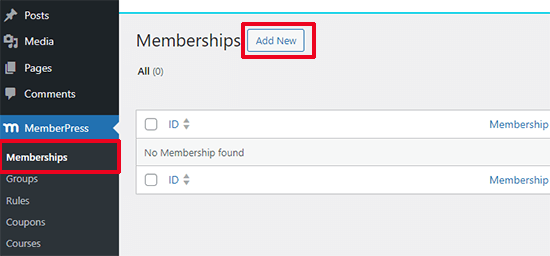
Artık gönderi düzenleyicide bu üyelik planı için bir başlık yazabilir ve isteğe bağlı bir açıklama ekleyebilirsiniz.
Ardından, ‘Üyelik Koşulları’ kutusunda fiyatlandırmayı ve sona erme süresini ayarlamanız gerekir.
Örneğin, ömür boyu erişim için tek seferlik bir ücret talep edebilir veya yinelenen aylık bir abonelik ayarlayabilirsiniz. ‘Yinelenen’i seçerseniz, üyeleri haftalık, aylık, üç aylık veya yıllık olarak ücretlendirmek için ayarları kullanabilirsiniz.
Aşağıdaki resimde, her altı ayda bir 100 $ ücret alıyoruz.
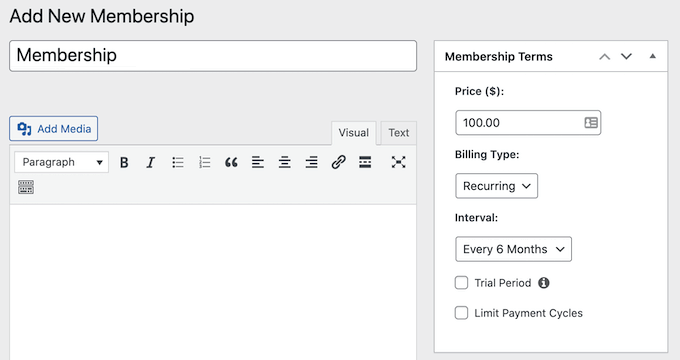
WordPress’te yinelenen ödemeleri kabul ederek faturalandırma sürecini otomatikleştirebilirsiniz. Bu size tonlarca zaman kazandırabilir ve genellikle daha az ödeme gecikmesi ve hatasına yol açar. Ayrıca faturaları manuel olarak göndermek zorunda kalmayacağınız anlamına da gelir.
‘Tek Seferlik’ seçeneğini belirlerseniz, ‘Ömür Boyu’ seçeneğini belirleyebilir veya bir takvim tarihi ya da kişinin üyeliğini satın almasından itibaren bir ay gibi bir süre olabilecek bir sona erme tarihi belirleyebilirsiniz.
Aşağıdaki resimde, 24 saat içinde sona erecek bir plan oluşturuyoruz. Ayrıca ‘Erken yenilemelere izin ver’ seçeneğini de işaretledik, böylece kullanıcılar üyeliklerini süresi dolmadan yenileyebilecekler.
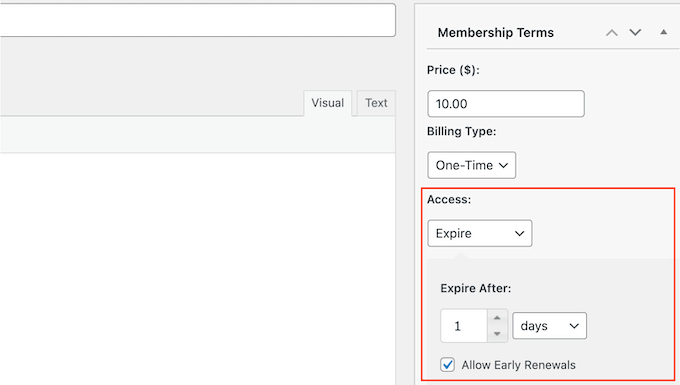
Bir faturalama türü seçtikten sonra, bazı ekstra ayarları yapılandırmanız gerekebilir. Bu ayarların çoğu oldukça basittir, bu nedenle bunlara göz atabilir ve istediğiniz değişiklikleri yapabilirsiniz.
Hazır olduğunuzda, yazı editörünün altındaki ‘Üyelik Seçenekleri’ kutusuna gidin. Bu üyelik planı için farklı seçenekler ayarlayabileceğiniz yer burasıdır.
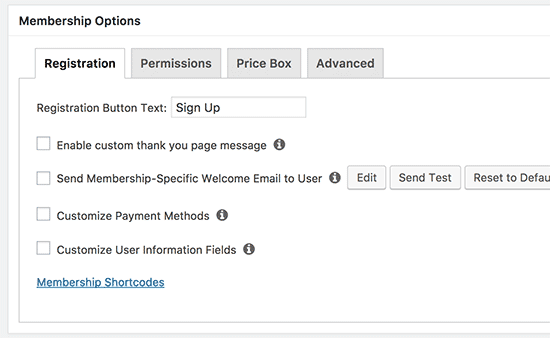
Varsayılan üyelik seçenekleri çoğu görüntüleme başına ödemeli WordPress web sitesi için çalışacaktır, ancak istediğiniz değişikliği yapabilirsiniz.
Bunu yaptıktan sonra, ‘Fiyat Kutusu’ sekmesine tıklayın ve web sitenizde göstermek istediğiniz tüm bilgileri yazın. Bu, insanları izleme başına ödeme aboneliği satın almaya ikna etmeye yardımcı olacak planın faydalarını içerir.
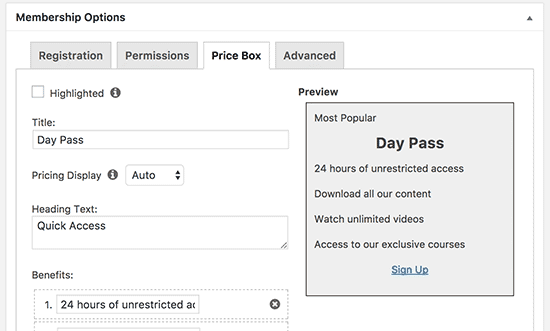
Planın yapılandırmasından memnun olduğunuzda, planı canlı hale getirmek için ‘Yayınla’ya tıklayın.
Aylık veya yıllık geçişler gibi farklı ayarlara sahip birden fazla üyelik planı oluşturabilirsiniz. Daha fazla üyelik seviyesi oluşturmak için yukarıda açıklanan aynı süreci takip etmeniz yeterlidir.
Üyelik Planlarına İçerik Kısıtlama
Bunu yaptıktan sonra, içeriği yalnızca geçerli bir üyeliğe sahip kişilerin erişebileceği şekilde kısıtlamaya hazırsınız demektir.
Bunu üyelik kuralları oluşturarak yaparsınız, bu nedenle MemberPress ” Kurallar sayfasına gidin ve ‘Yeni Ekle’ düğmesine tıklayın.
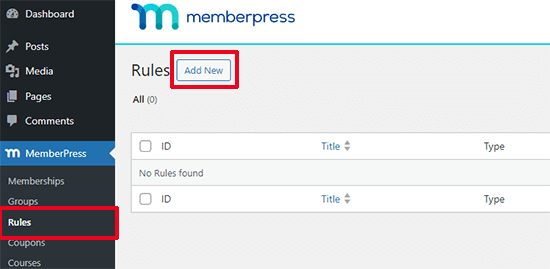
Tüm içerik için geçerli olan genel kurallar veya web sitenizdeki tek tek öğeler için çok özel kurallar oluşturabilirsiniz.
Örneğin , belirli bir kategorideki tüm içeriği kısıtlayabilir , etiketleyebilir veya belirli bir gönderiyi ya da URL’ yi kilitleyebilirsiniz.
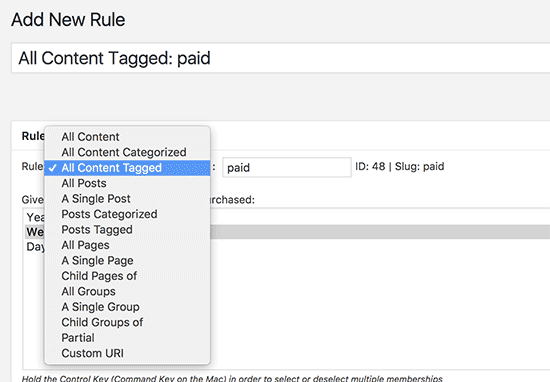
Bu örnekte, ‘Premium’ etiketi ile tüm içeriğe erişimi kısıtlayacağız. Yardıma ihtiyacınız varsa, lütfen WordPress sayfaları için kategori ve etiket eklemeye ilişkin adım adım kılavuzumuza bakın.
Belirli bir etikete erişimi kısıtlamak için ‘Korunan İçerik’ açılır menüsünü açın ve ‘Etiketlenen Tüm İçerik’i seçin. Ardından, kullanmak istediğiniz etiketi yazın.
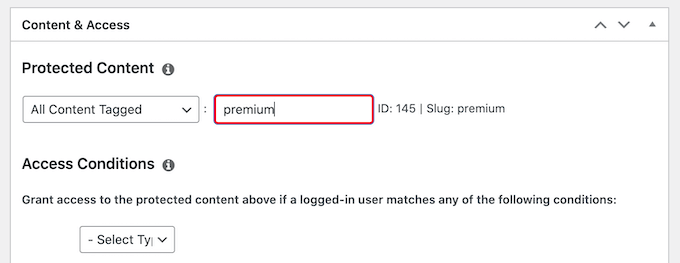
Kural düzenleyicinin altında, içerik damlatma ve süre sonu seçeneklerini göreceksiniz.
Damla içerik, kullanıcılara kademeli olarak içerik yayınlamanıza olanak tanır.
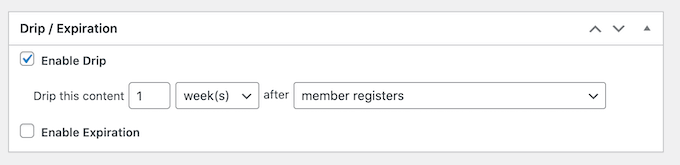
Daha fazla bilgi için lütfen WordPress sitenize otomatik damla içerik ekleme hakkındaki kılavuzumuza bakın.
İsteğe bağlı olarak, ‘Sona Ermeyi Etkinleştir’ kutusunu işaretleyerek bir sona erme tarihi belirleyebilirsiniz.
Bu şekilde, içerik yalnızca sınırlı bir süre için mevcut olduğundan FOMO’yu dönüşümleri artırmak için kullanabilirsiniz. Ayrıca daha fazla kişiyi üyelik satın almaya teşvik edebilir, böylece zaman kısıtlamalı içeriği kaçırmazlar.
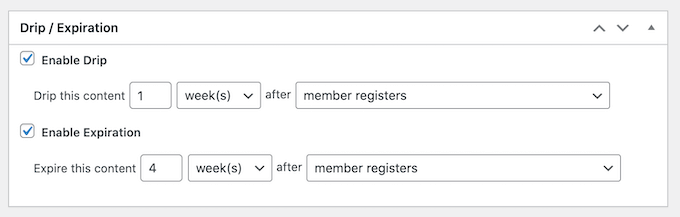
İşiniz bittiğinde, sayfanın en üstüne gidin ve ‘Kuralı Kaydet’ düğmesine tıklayın. İstediğiniz kadar kural oluşturmak için bu adımları tekrarlayabilirsiniz.
Fiyatlandırma Sayfası Oluşturma
MemberPress, ziyaretçilerin satın alabileceği tüm planlar hakkında bilgi görüntülemeyi çok kolaylaştırır.
Bir fiyatlandırma sayfası oluşturmak için MemberPress ” Gruplar sayfasına gidin ve ‘Yeni Ekle’ye tıklayın.
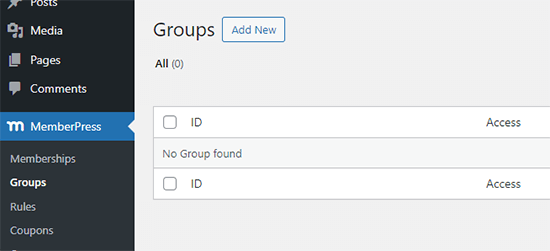
İlk olarak, grup planı sayfası için ziyaretçiler tarafından görülebilecek bir başlık yazmanız gerekir.
Bundan sonra, ‘Grup Seçenekleri’ kutusuna ilerleyin. Fiyatlandırma sayfasında görüntülemek istediğiniz üyelikleri ekleyebilirsiniz.
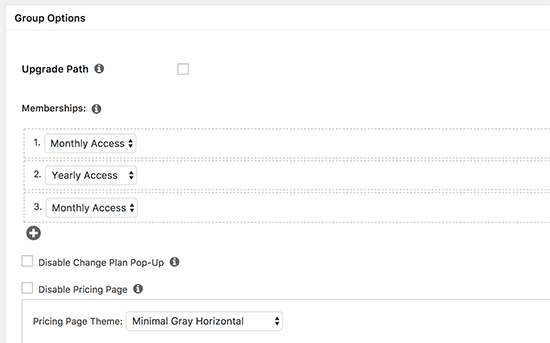
Fiyatlandırma tablosu için bir tema da seçebilirsiniz. MemberPress, aralarından seçim yapabileceğiniz birkaç hazır tasarımla birlikte gelir.
Sayfanın kurulumundan memnun olduğunuzda, sayfayı canlı hale getirmek için ‘Yayınla’ düğmesine tıklayın. Yayınladıktan sonra ‘Grubu Görüntüle’ bağlantısına tıklarsanız, fiyatlandırma ve plan sayfasını görürsünüz.
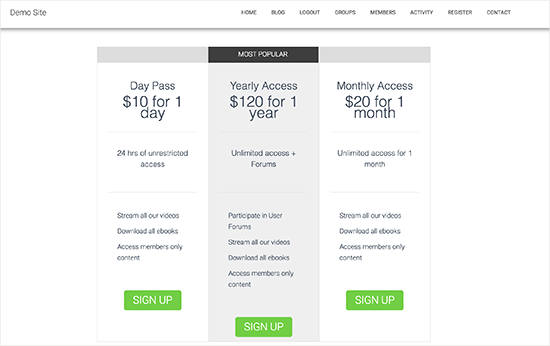
Kullanıcıları Fiyatlandırma ve Planlar Sayfasına Yönlendirme
Yetkisiz bir kullanıcı premium içeriğinize erişmeye çalışırsa, abonelikleriniz hakkında daha fazla bilgi edinebilmeleri için onları fiyatlandırma sayfasına yönlendirmek iyi bir fikirdir.
Bu yönlendirmeyi oluşturmak için MemberPress ” Gruplar sayfasına gidin ve önceki adımda oluşturduğunuz fiyatlandırma sayfasının URL’sini kopyalayın.
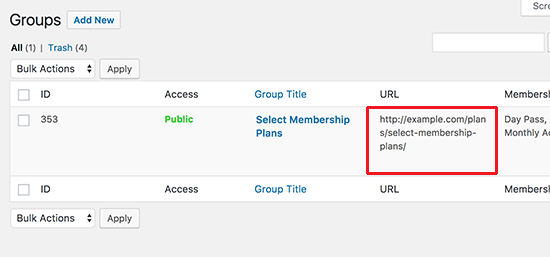
Ardından, MemberPress ” Ayarlar sayfasına gidin.
Burada, ‘Sayfalar’ sekmesini seçin.

Şimdi ‘Yetkisiz Erişim’ bölümüne ilerleyebilir ve ‘Yetkisiz ziyaretçileri belirli bir URL’ye yönlendir’ seçeneğinin yanındaki kutuyu işaretleyebilirsiniz.
URL’yi aşağıdaki alana yapıştırabilirsiniz: ‘Yetkisiz ziyaretçileri yönlendirmek için URL’.
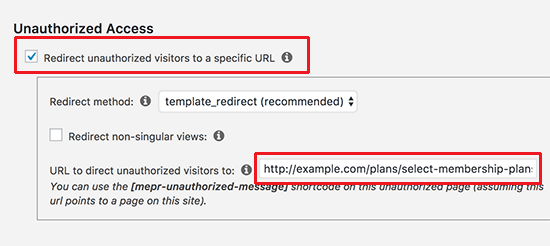
Değişikliklerinizi kaydetmek için ‘Seçenekleri Güncelle’ düğmesine tıklamayı unutmayın.
Artık üyelik planı olmadan kısıtlı içeriğe erişmeye çalışan herkes fiyatlandırma sayfasına yönlendirilecek.
İzleyici Başına Ödeme Web Sitenizi Bir Sonraki Seviyeye Taşımak
MemberPress, başarılı bir görüntüleme başına ödeme sitesi oluşturmak için kullanabileceğiniz tonlarca harika özelliğe ve çok sayıda eklentiye sahip güçlü bir eklentidir.
Ayrıca çevrimiçi kurslar oluşturmak ve satmak için de kullanabilirsiniz. Hedef kitlenizle paylaşmak istediğiniz uzmanlık bilginiz veya becerileriniz varsa bu harika bir seçimdir.
Diğer bir seçenek de MemberPress’i Constant Contact gibi bir e-posta pazarlama hizmetine bağlamaktır. Bu şekilde, abonelerinizi görüntüleme başına ödeme içeriğiniz hakkında güncel tutabilirsiniz, bu da üyelik planlarına devam etme olasılıklarının daha yüksek olacağı anlamına gelir.
Hatta WooCommerce eklentisini kullanarak mevcut bir çevrimiçi mağazaya entegre edebilirsiniz.
Umarız bu makale WordPress ile görüntüleme başına ödeme sitesi oluşturmayı öğrenmenize yardımcı olmuştur. Daha fazla fikir için, bu üyelik web sitelerinin örneklerini veya çevrimiçi satabileceğiniz en popüler dijital ürünleri de görmek isteyebilirsiniz.
If you liked this article, then please subscribe to our YouTube Channel for WordPress video tutorials. You can also find us on Twitter and Facebook.





alex magno
I tried the plugins but it is not possible to buy the single article, it is necessary to make a temporary subscription, how can this be done?
M.a. shurbaji
Can you help with pay by click plugin tutorial for classified web site. Thank you